修复无法正常启动0xc0000142_正常启动0xc0000142的步
最近很多用户在下载或者玩游戏的时候,突然提示应用程序无法正常启动0xc0000142,同一个软件不是每次都会提示,这个提示有时弹出无法打开应用,有时不弹出程序可以正常打开,反之则打不开。这个怎么解决呢?今天小编带来了详细的解决方法,具体的一起来看看吧。
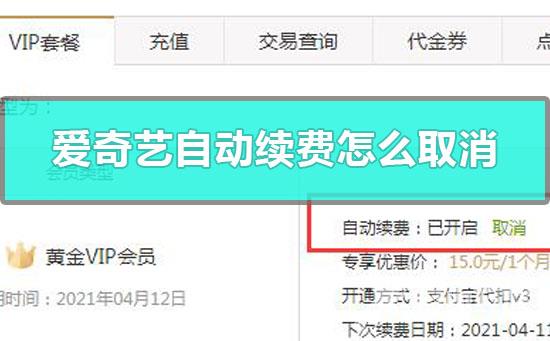
方法一:
1、右键单击开始按钮,选择并点击命令提示符(管理员);

2、在命令提示符界面输入下面的指令:
for %1 in (%windir%system32*.dll) do regsvr32.exe /s %1
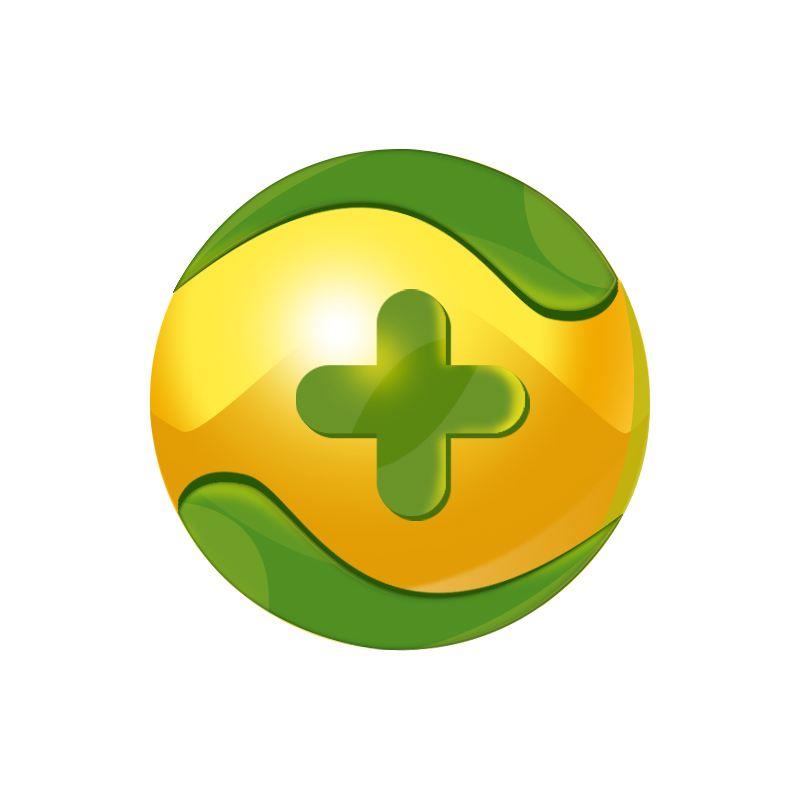
方法二:
1、Windows+X,打开命令提示符(管理员),
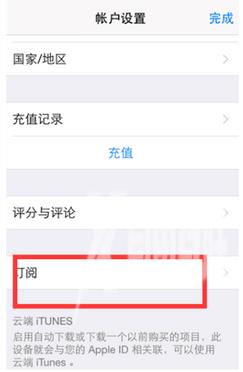
2、执行以下命令:
DISM/Online /Cleanup-image /Scanhealth
DISM/Online /Cleanup-image /Restorehealth
Sfc /scannow
错误代码相关信息: 【本文由:香港云服务器 http://www.558idc.com/ne.html 复制请保留原URL】